En datainnsamlingslogg gir deg muligheten til å eksportere utvalgte kassekvitteringer fra en bestemt tidsperiode til et Excel-regneark. Dette gir deg oversikt over viktige fakturaer, for eksempel per måned, uke osv., og du kan lagre dem på en ryddig måte på din PC og skrive dem ut ved behov. For å opprette en datainnsamlingslogg, klikk først i din 1Tool- Meny på Økonomi - Fakturaer - Oversikt.
En liste over alle tidligere opprettede fakturaer vises nå. Dataloggen opprettes alltid innenfor den valgte perioden. Men i løpet av denne perioden kan du også spesifisere at kun enkelte dokumenter eksporteres til Excel-filer.
Eksporter valgte kvitteringer
Dersom du kun ønsker å inkludere enkelte fakturaer i datainnsamlingsloggen innenfor et definert tidsrom, kryss av i den tilsvarende avkrysningsboksen i venstre kolonne foran fakturanummeret for å markere ønsket faktura i listen.
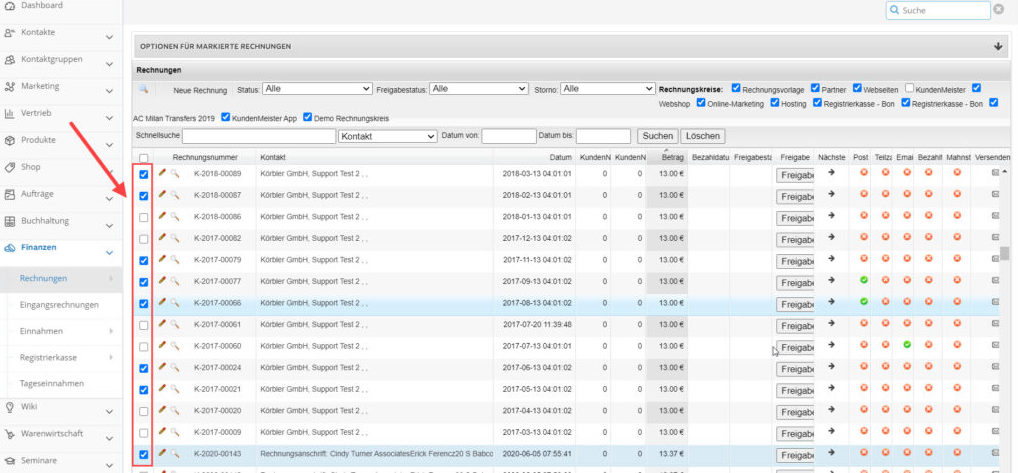
Eksporter alle kvitteringer for en periode
Hvis du ønsker å inkludere alle kassaskvitteringer fra din definerte periode i datainnsamlingsloggen, fortsett umiddelbart med følgende trinn. Klikk nå på linjenMerkede fakturaalternativer". Under dette åpnes et annet vindu som inneholder ulike handlinger som du nå kan utføre for dine fakturaer. For å opprette en datainnsamlingslogg, klikk på knappen "Eksport".
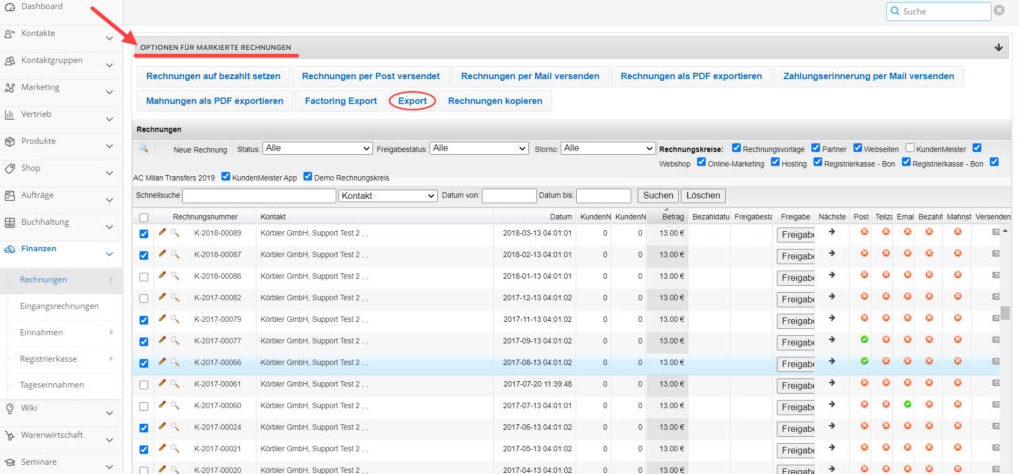
Du kan nå gjøre innstillingene for protokollen i eksportvinduet som vises. For å gjøre dette, velg først alternativet "datainnsamlingslogg" slutten.
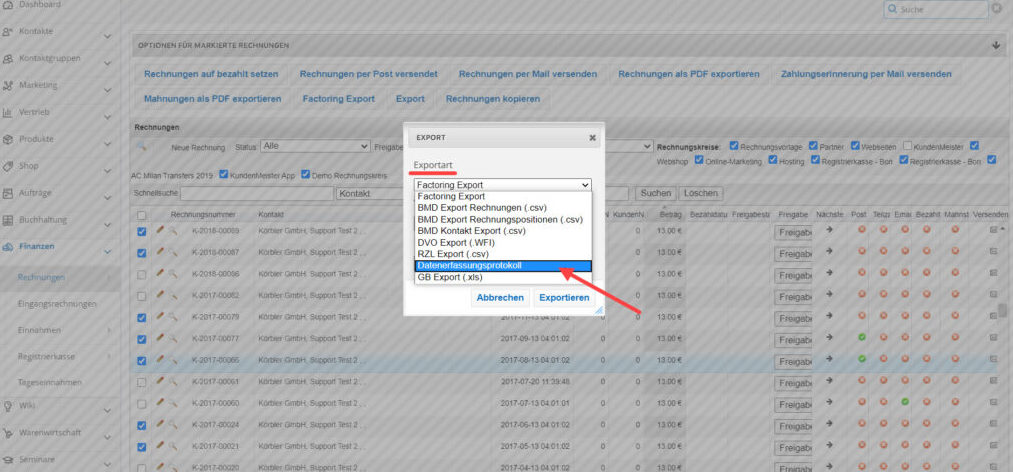
Velg deretter ønsket periode ved å spesifisere "fra" og "til" dato i de respektive feltene. Det er flere måter å gjøre dette på.
Skriv inn periode
Manuell inndata: Merk den respektive seksjonen (f.eks.: tt) og skriv inn ønsket nummer ved å taste det inn ved hjelp av nummerfeltet på din PC.
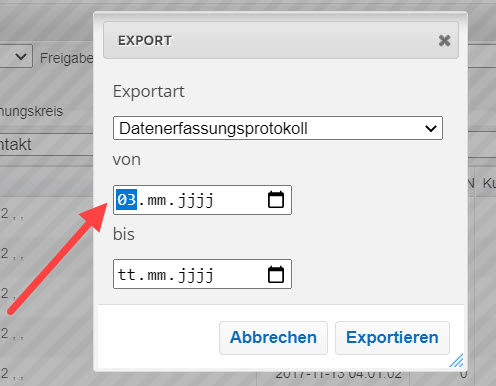
Påmelding via kalender: I tillegg til de to pilene for større-mindre input, er det en annen pil som, når du klikker, åpner en kalender. Klikk nå på ønsket dato og den legges automatisk inn i feltet.
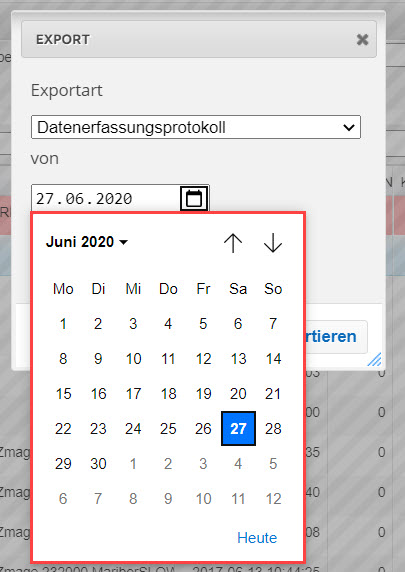
knappekalender

Så snart du nå har definert riktig eksporttype og ønsket tidsperiode, klikk på knappen "Eksport".
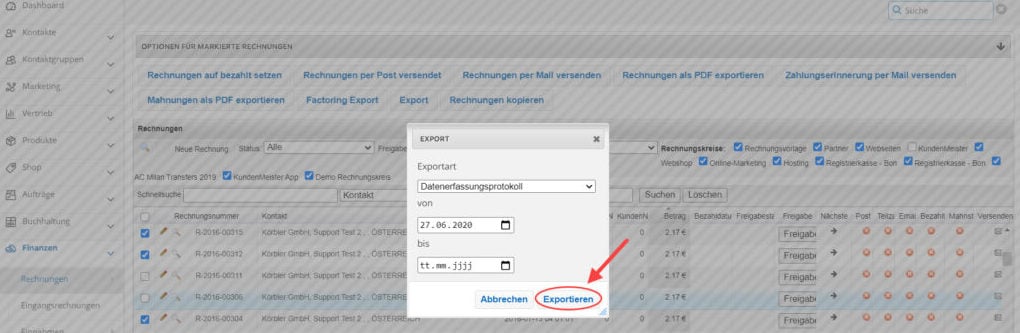
Lagre nå filen på din PC. I Excel-listen finner du da all viktig informasjon (dato, faktura, kontakt, betalingsmåte, på faktura, totalt) for dine kassekvitteringer oversiktlig logget.